ArcGIS 10.6 软件安装教程
ArcGIS 10.6 软件安装教程
[名称]:ArcGIS 10.6
[大小]:3.90GB
[语言]:简体中文
[适用系统]:win7,win8,win10,win11
[简介]:ArcGis是一款地理信息系统的软件,用来处理空间数据。
![]()
百度网盘下载链接:
ArcGIS 10.6 Win版32/64位下载地址:
https://pan.baidu.com/s/12xVpeKew-YzR3qDLoJs1oA
提取码:6666
![]()
安装步骤:
1、将下载好的安装包 鼠标右击,选择 解压
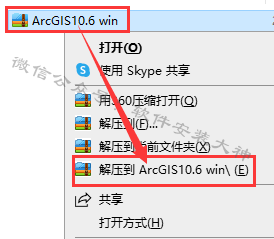
2、解压得到一个安装文件夹,打开它
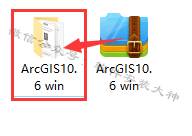
3、双击打开《ArcGIS10.6》文件夹
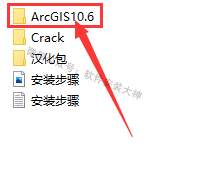
4、鼠标右击《ArcGIS_Desktop_106_161544》 ,选择《以管理员身份运行》
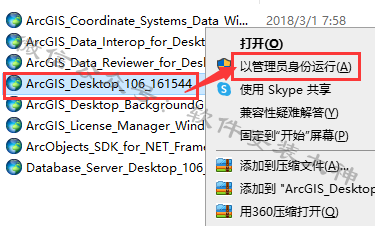
5、点击《Next》
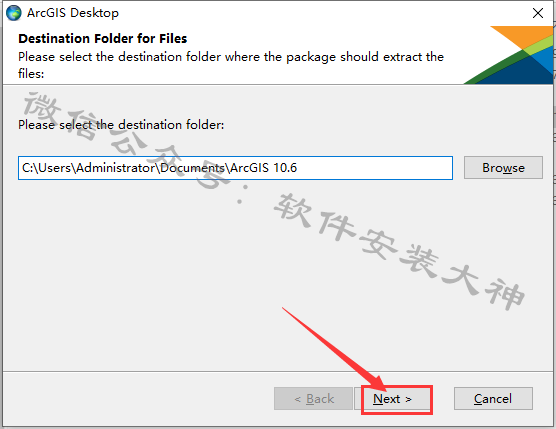
6、点击《Close》
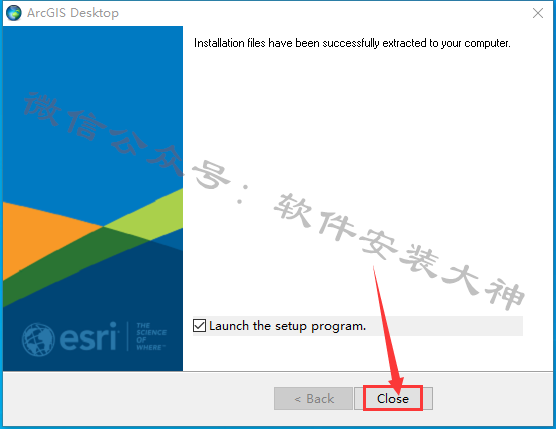
7、点击《Next》

8、选择《I accept the…》,然后点击《Next》
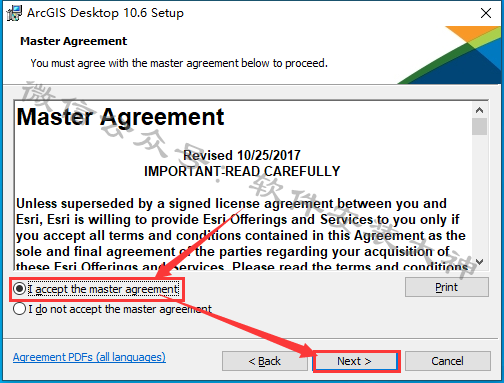
9、勾选《Complete》然后点击《Next》

10、点击《Change…》
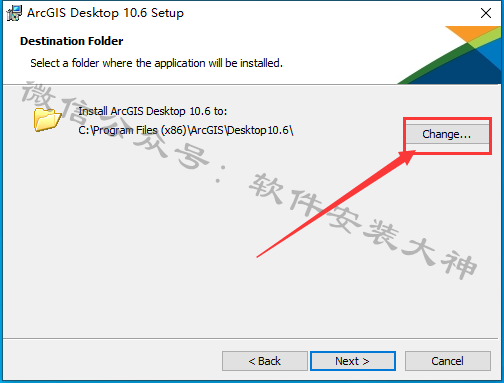
11、直接将安装目录最前方的C更改成D即可,也可以选择默认安装。
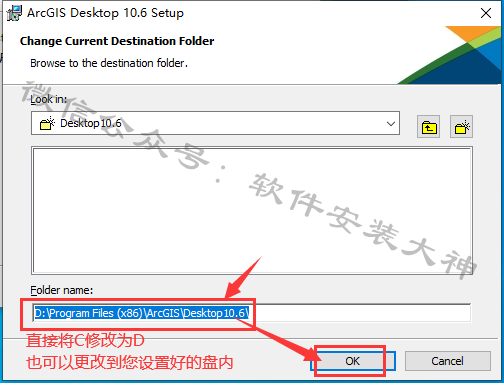
12、确认安装位置,然后点击《Next》
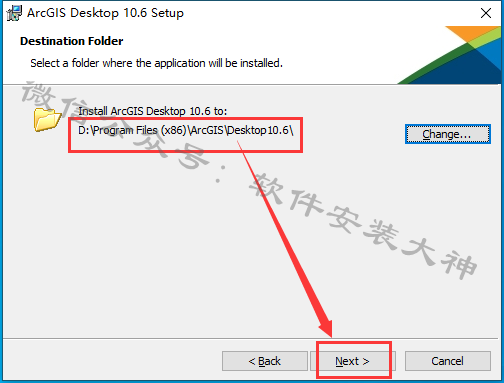
13、点击《Next》
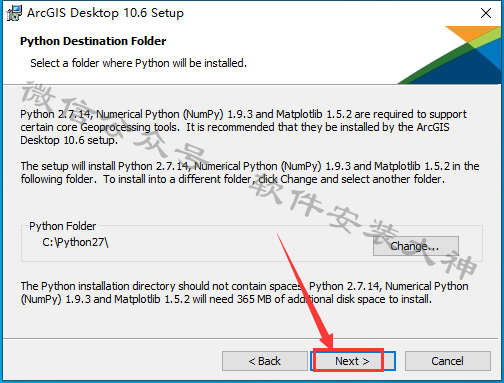
14、取消勾选,点击《Install》
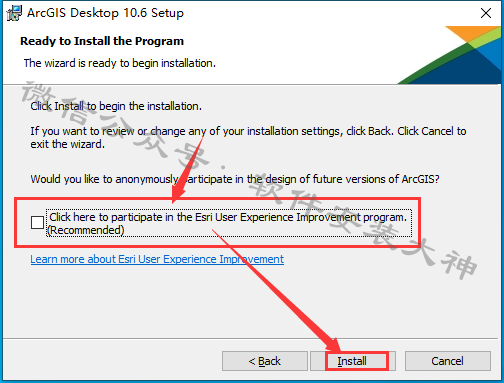
15、安装中,请耐心等待…
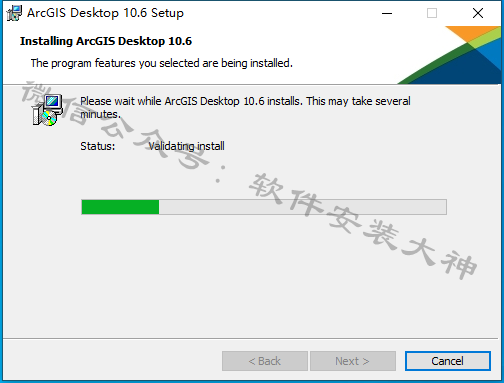
16、点击《Finish》
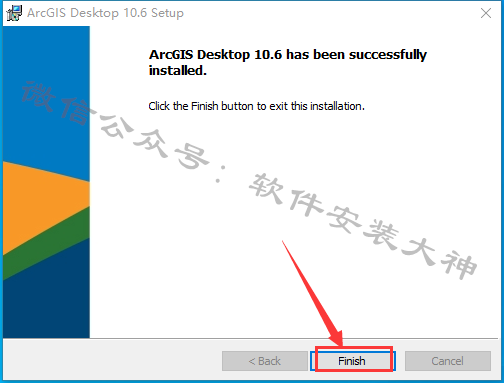
17、点击《Cancel》
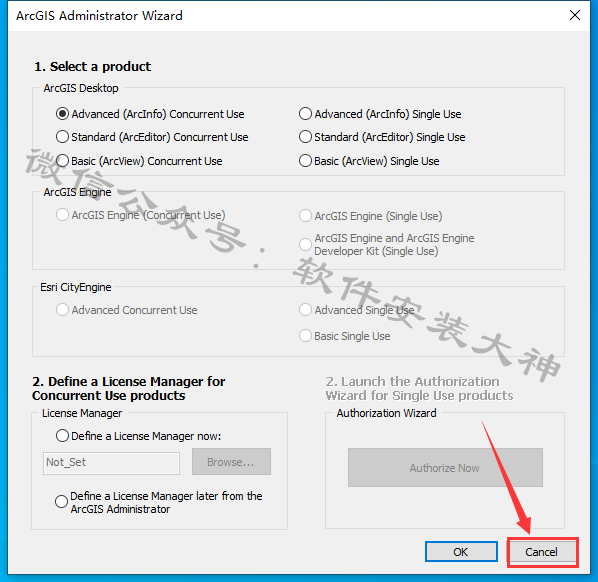
18、返回安装程序,继续选择《ArcGIS_License_Manger》安装程序,并右键《以管理员身份运行》
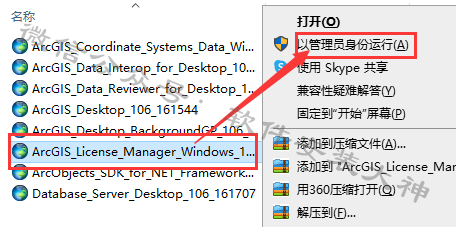
19、点击《Next》

20、点击《Close》
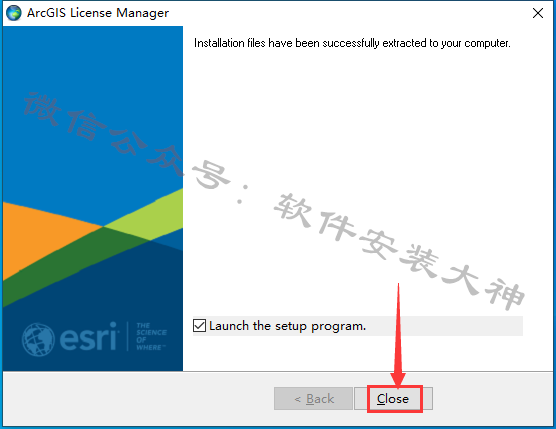
21、点击《Next》
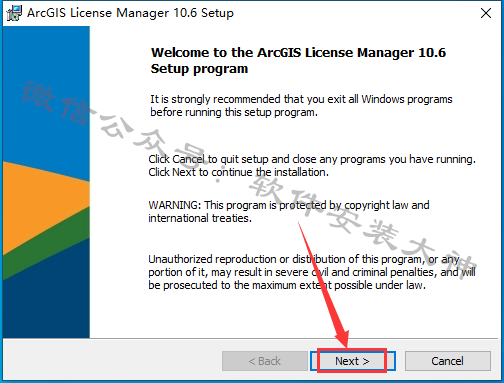
22、选择《I accept the…》,然后点击《Next》

23、点击《Change…》
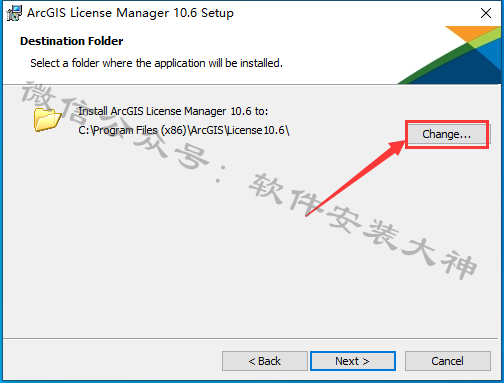
24、直接将安装目录最前方的C更改成D即可,也可以选择默认安装。
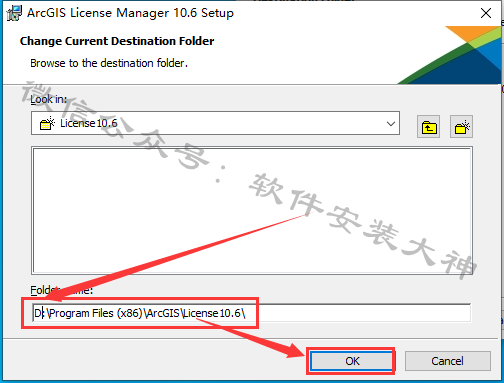
25、确认安装位置,然后点击《Next》
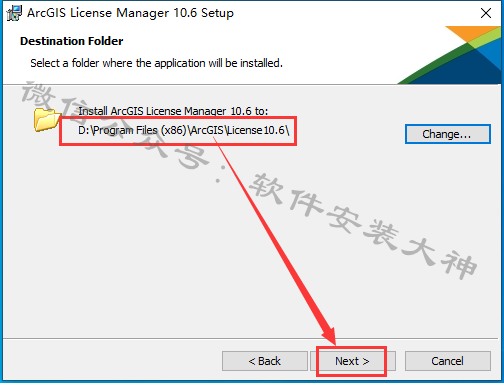
26、点击《Install》
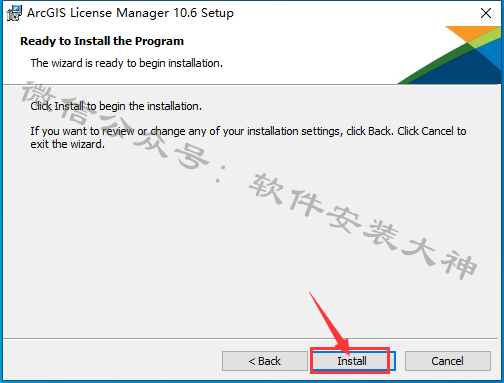
27、安装中
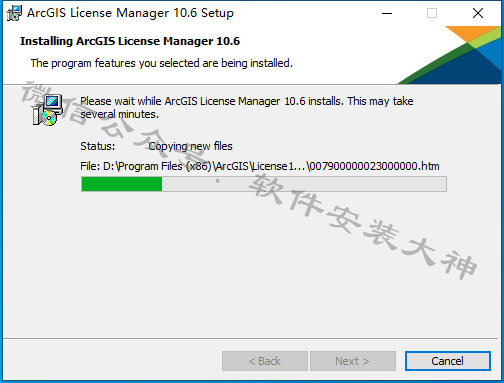
28、点击《Finish》
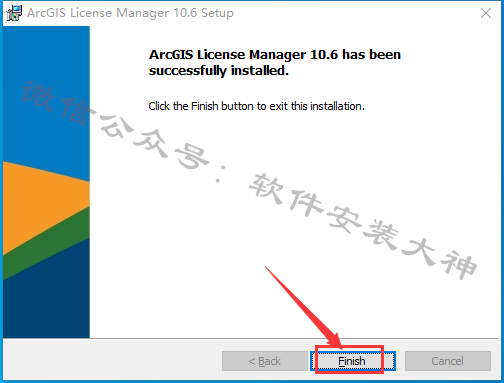
29、选择《Start/Stop License Service》点击《Stop》,当《Stop》变成不可选中状态后,再点击《OK》
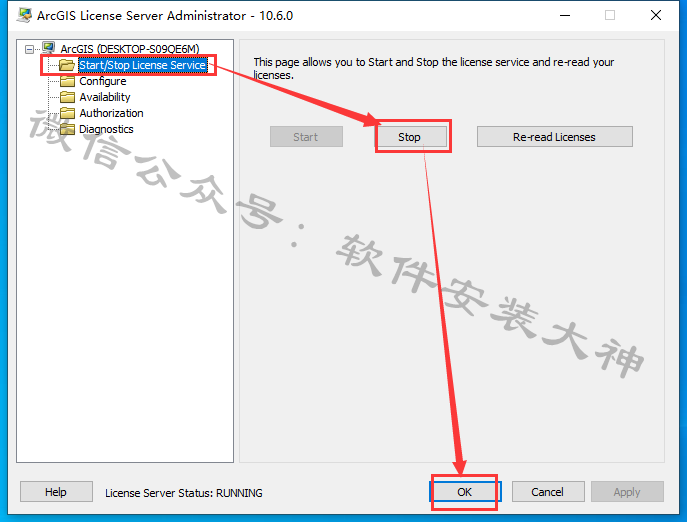
30、返回开始解压出来的安装文件夹,双击打开《Crack》文件夹
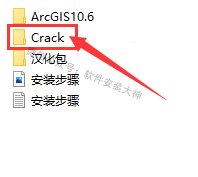
31、复制里面的这两个文件夹
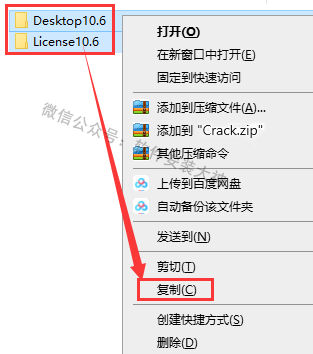
32、文件夹打开到刚才选择安装的软件安装目录并打开到《ArcGIS》文件目录下,文件夹内有两个和刚才复制的文件夹相同名称的文件夹,在空白处右键选择《粘贴》

33、选择《替换目标中的文件》
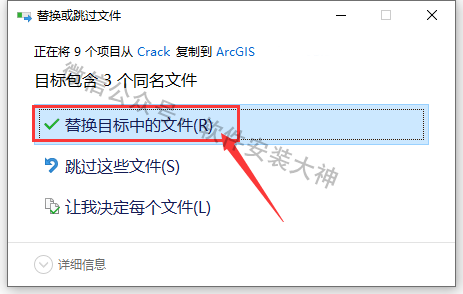
34、返回开始解压出来的安装文件夹,双击打开《汉化包》文件夹
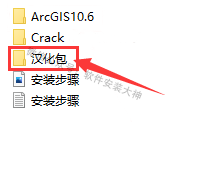
35、双击安装汉化文件
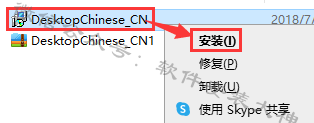
36、安装中,安装完成会自动弹出
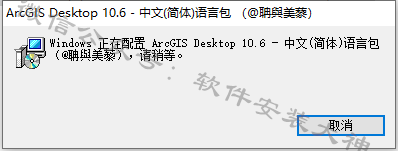
37、点击开始菜单,在里面找到并打开《License Server Administrator》程序
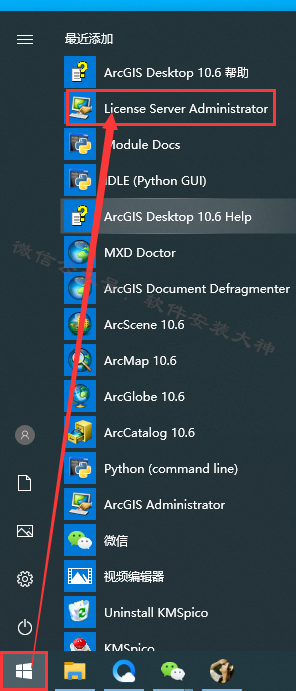
38、点击《启动》,当《启动》变成不可选中状态后,再点击《确定》
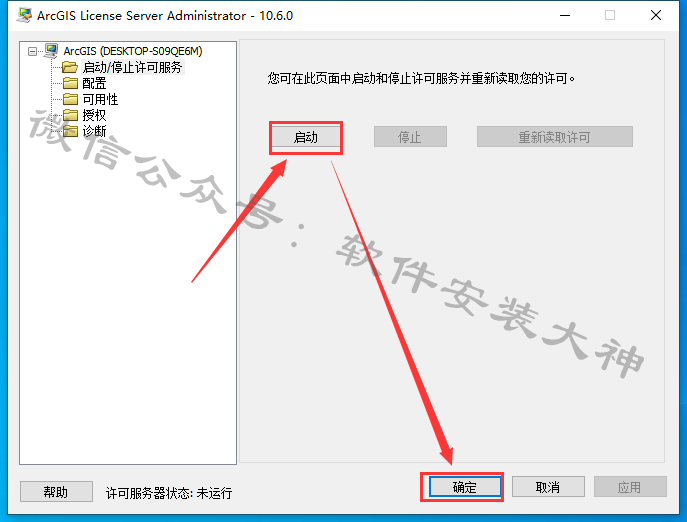
39、点击开始菜单,在里面找到并打开《ArcGIS Administrator》程序
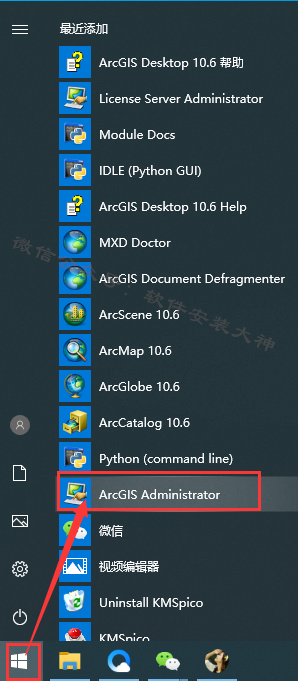
40、勾选《立即定义一个许可管理器》,并重新输入《localhost》,然后点击《确定》
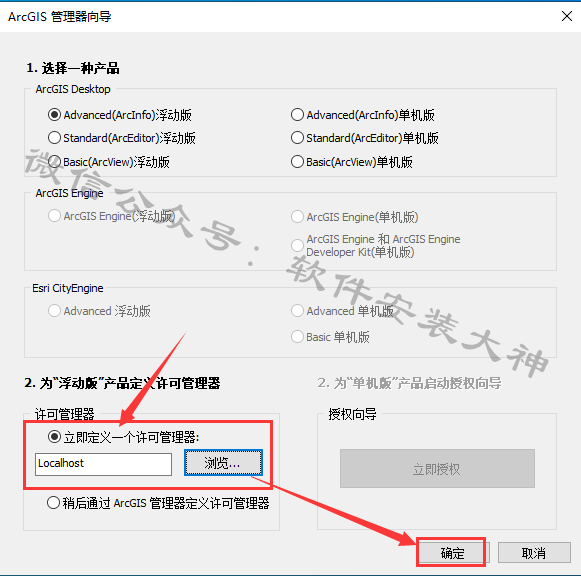
41、点击《确定》
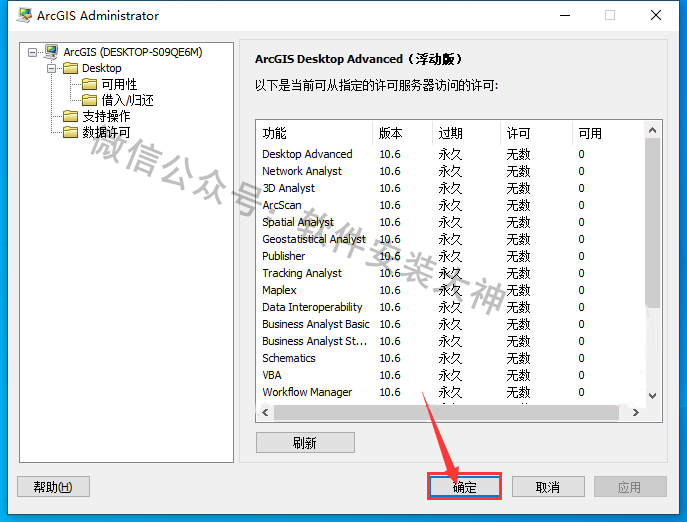
42、在开始菜单中找到《ArcMap 10.6》软件程序,左键按住拖到桌面
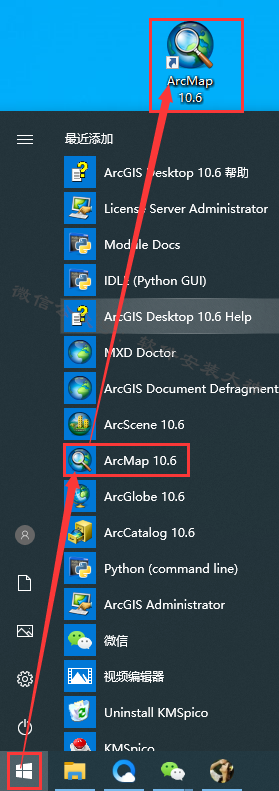
43、打开软件

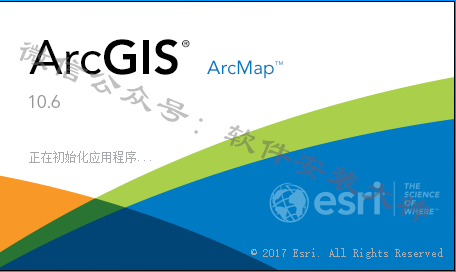
44、OK,安装完成

![]()
